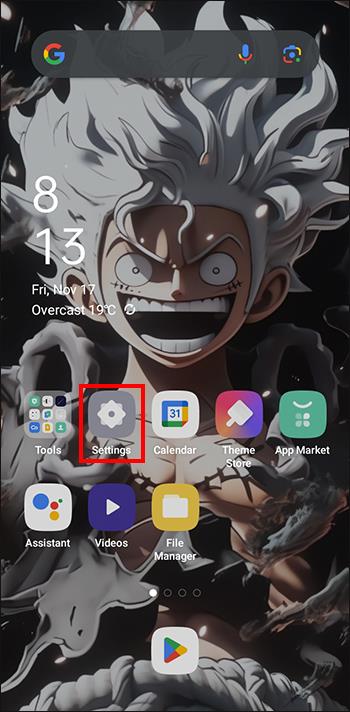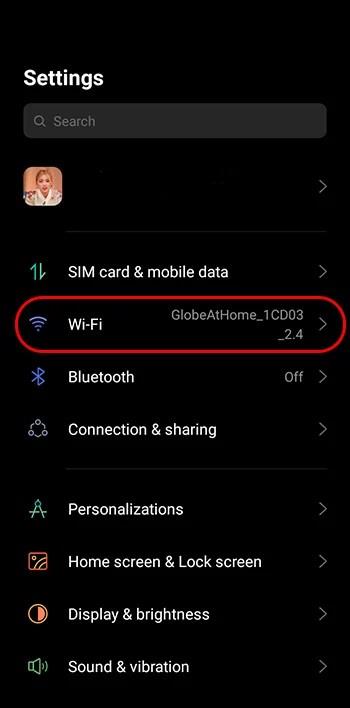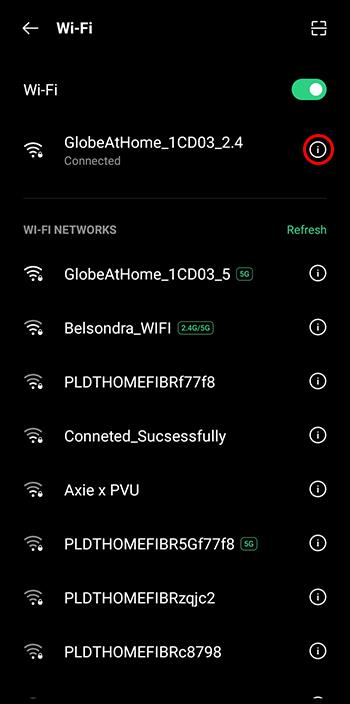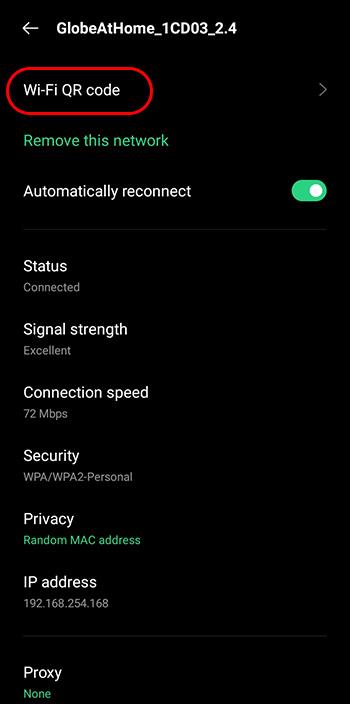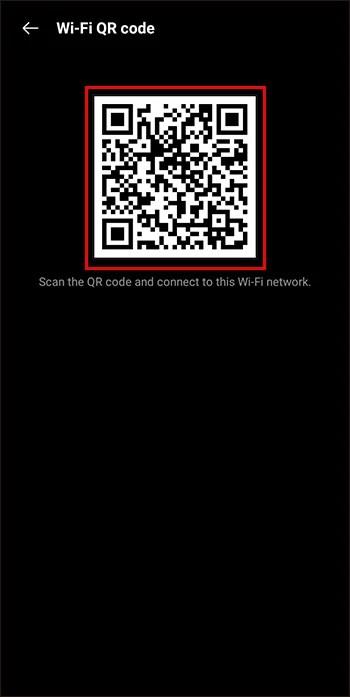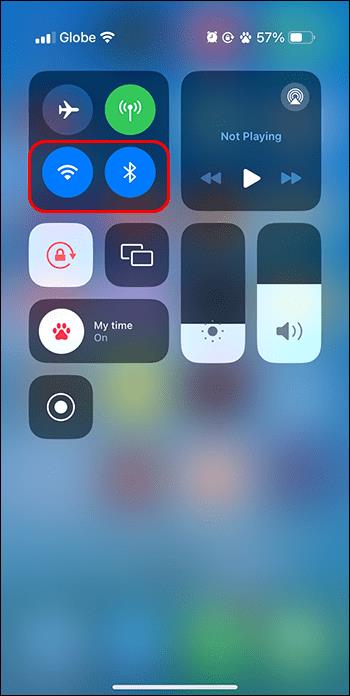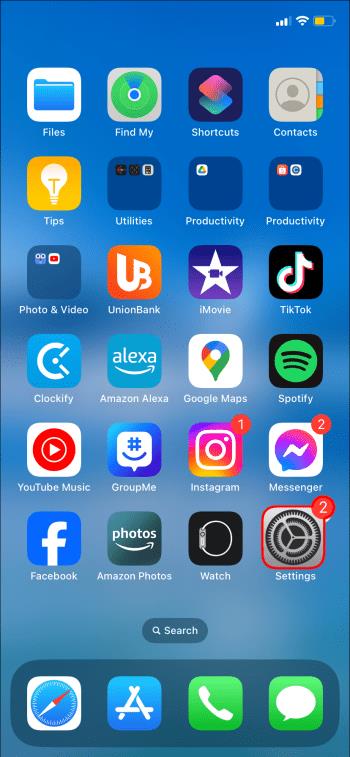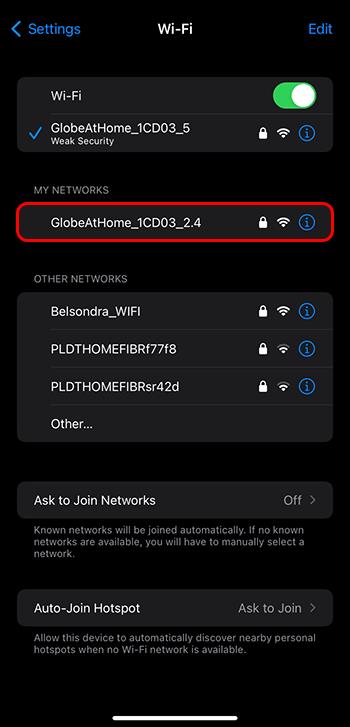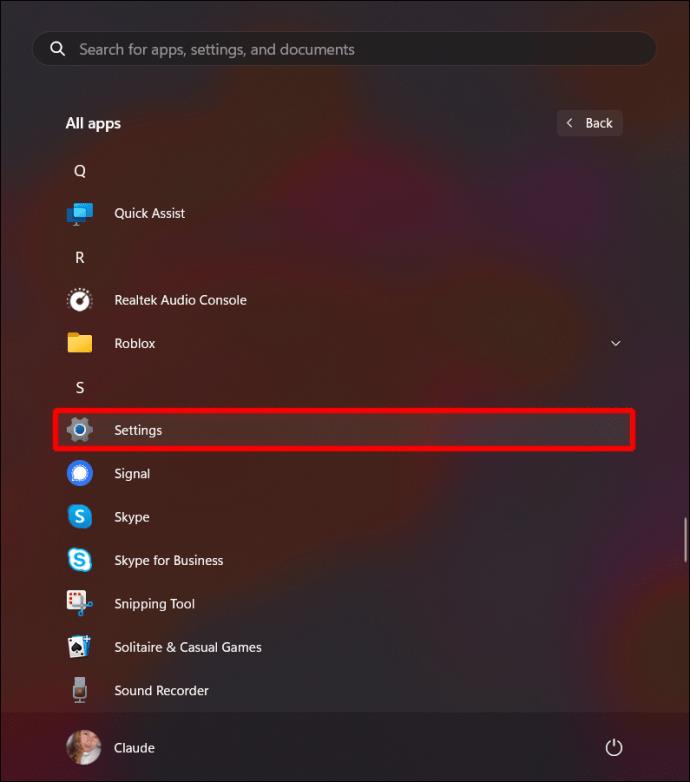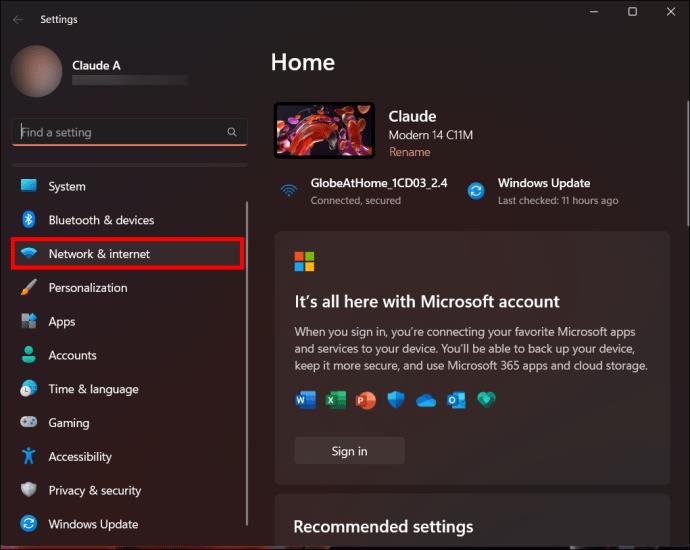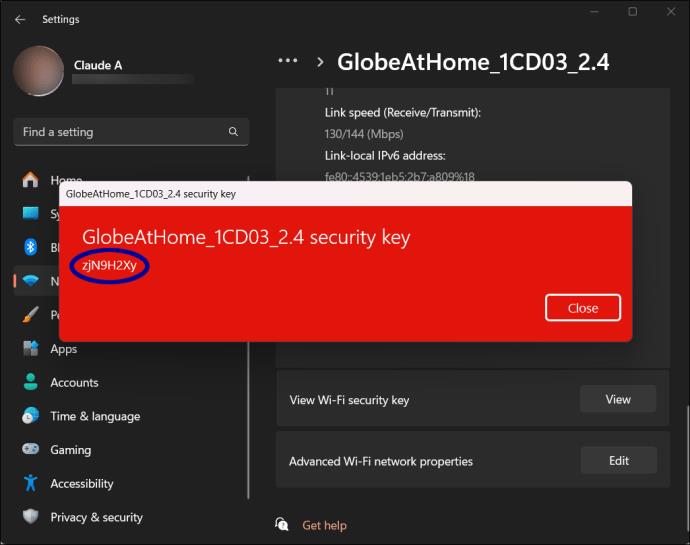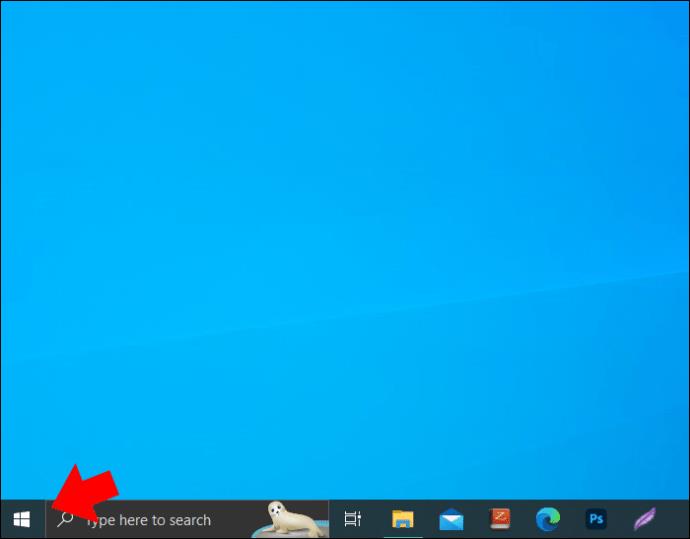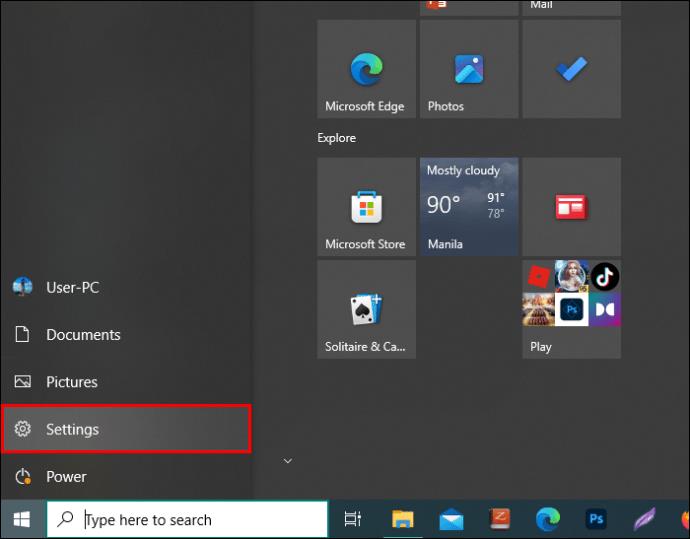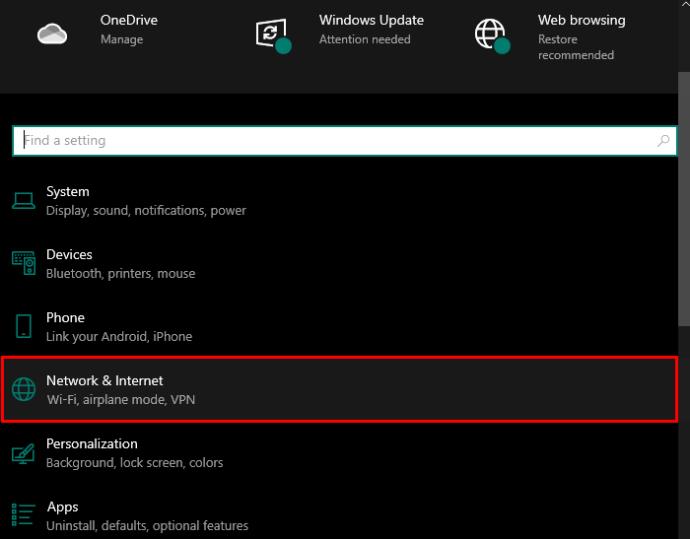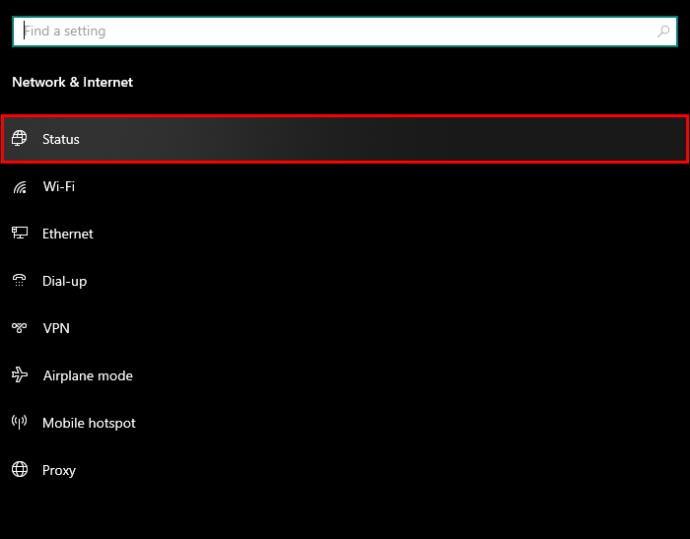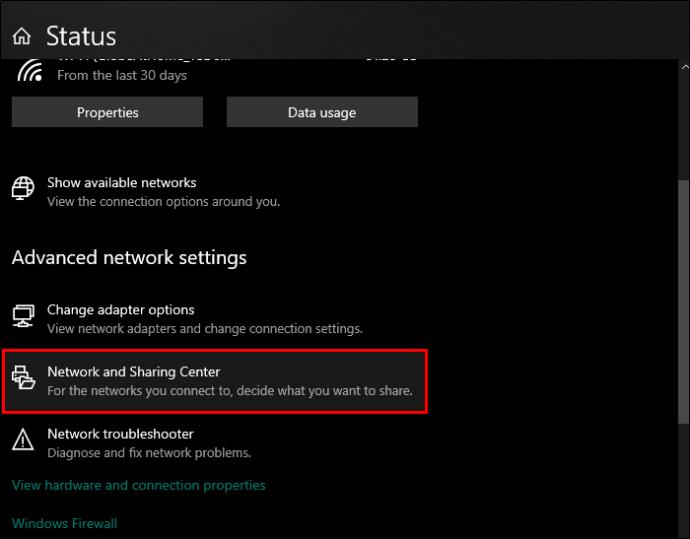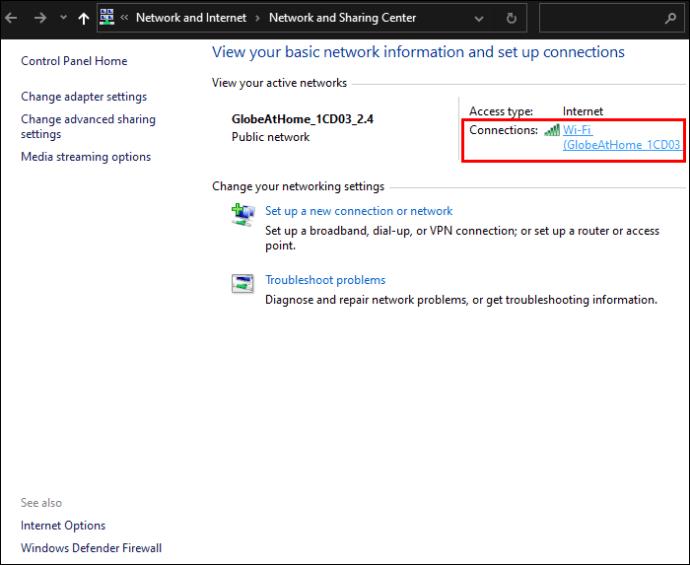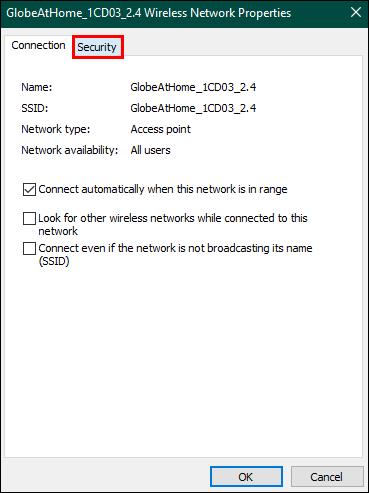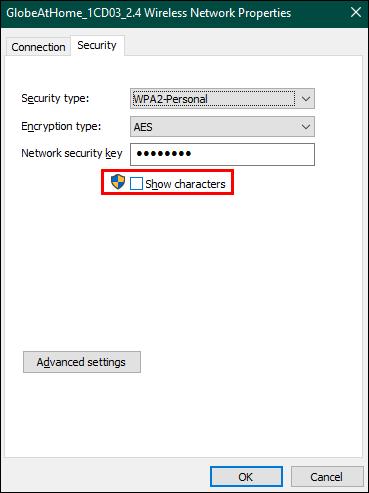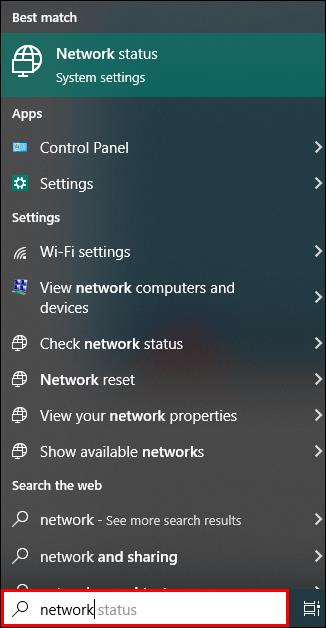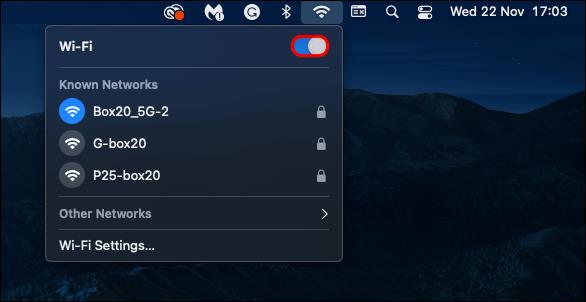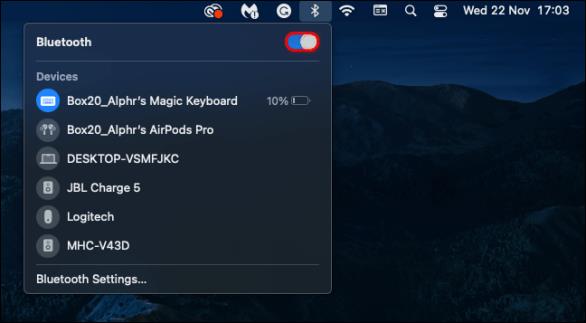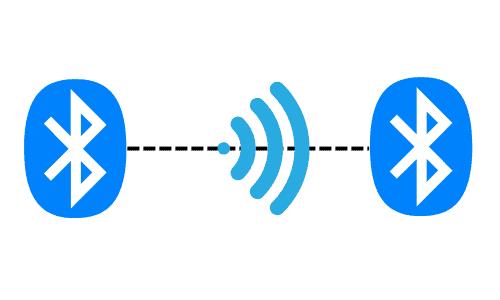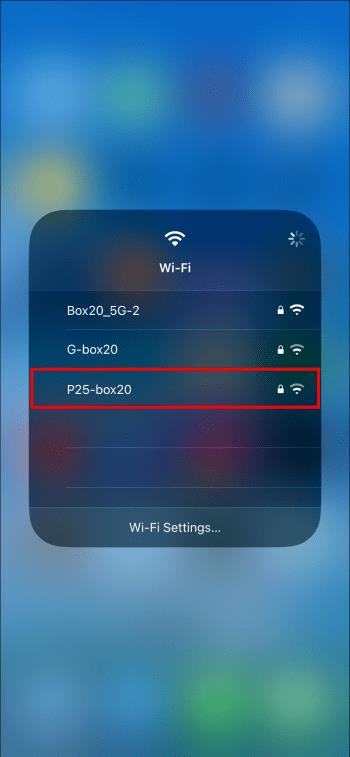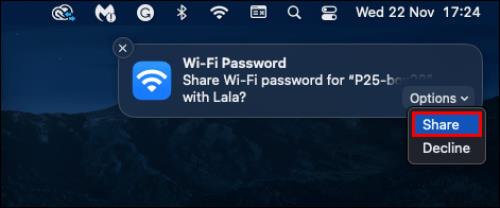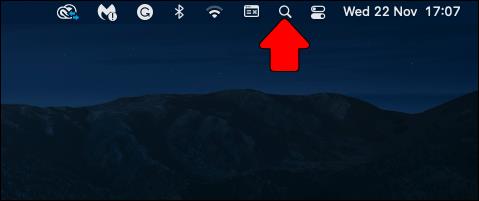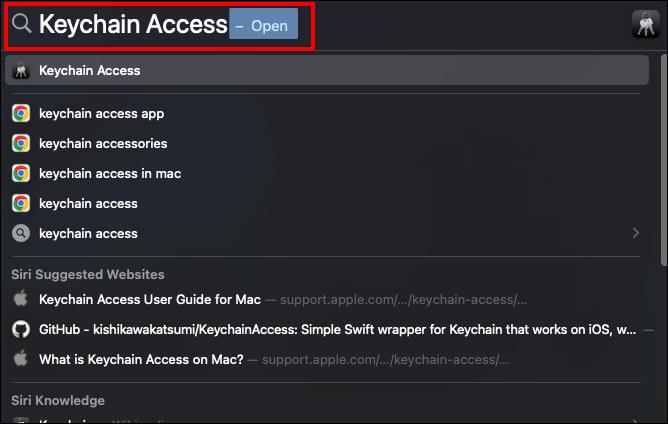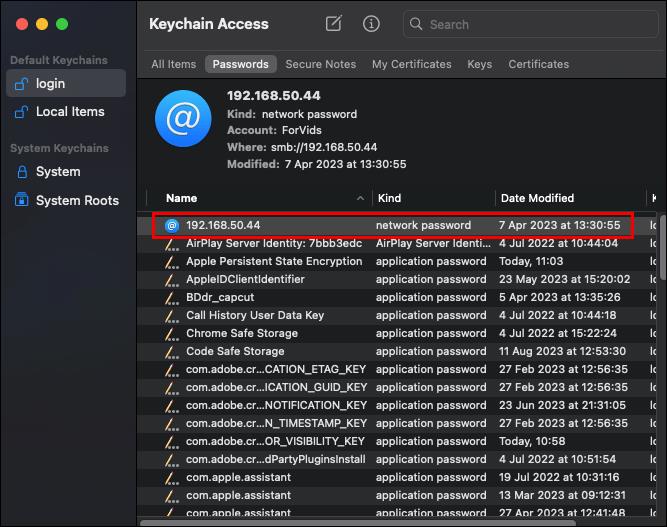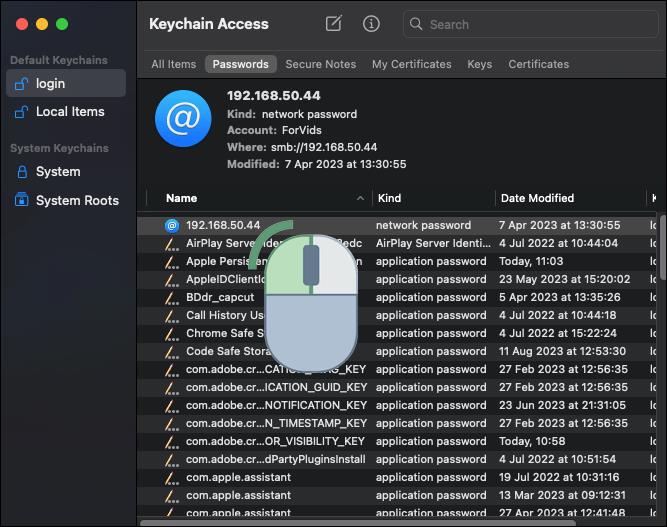Povezave naprav
Skupna raba gesel Wi-Fi vam omogoča, da omogočite dostop do interneta vsem, ki jih izberete. Toda vsi ne vedo, kako izkoristiti to priročno možnost. Na srečo je to razmeroma preprost postopek brez težav.

Če želite izvedeti, kako deliti svoje geslo za Wi-Fi, berite naprej, če želite izvedeti vse, kar morate vedeti.
Kako deliti gesla za Wi-Fi v napravi Android
Wi-Fi je nujen za skoraj vsako sodobno visokotehnološko napravo. Zato je možnost skupne rabe Wi-Fi s prijatelji ali družino lahko zelo koristna. Odvisno od naprave, ki jo uporabljate, pa se tehnika deljenja vašega gesla za Wi-Fi zelo razlikuje.
Najnovejše različice operacijskega sistema Android imajo edinstveno metodo za skupno rabo gesla za Wi-Fi. To storite tako, da v telefonu ustvarite kodo QR, ki jo optično prebere oseba, s katero želite deliti.
Tukaj so koraki za skupno rabo gesla za Wi-Fi v napravi Android s kodo QR:
- V telefonu pojdite v aplikacijo »Nastavitve«.
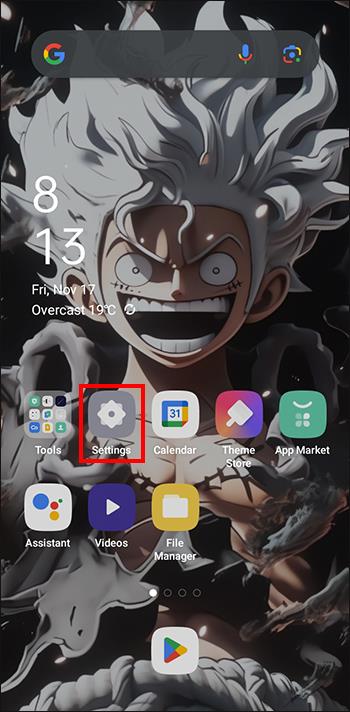
- Pomaknite se navzdol in izberite »Wi-Fi in omrežje«.
- V možnostih menija izberite »Wi-Fi«.
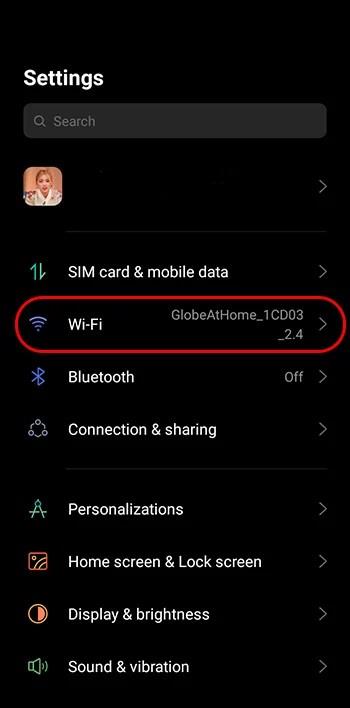
- Dotaknite se ikone zobnika, ki se nahaja poleg omrežja Wi-Fi, ki ga želite dati v skupno rabo, da se prikaže naslednji zaslon.
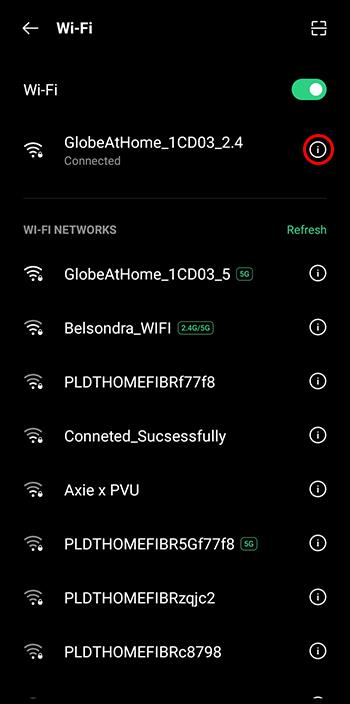
- Izberite ikono »Skupna raba«, ki se prikaže na vrhu zaslona, da odprete kodo QR.
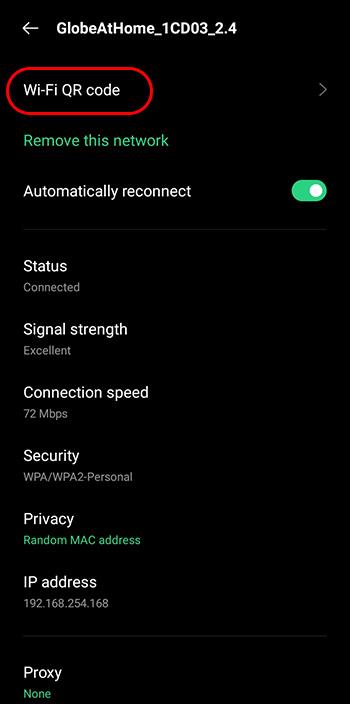
- Prikažite kodo QR, da jo lahko oseba, s katero jo želite deliti, skenira s svojim telefonom.
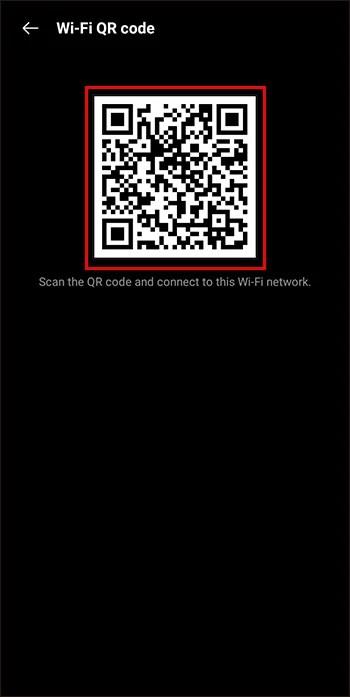
Opomba: Možnost kode QR za skupno rabo Wi-Fi je na voljo samo za Android 10 in novejše.
Kako deliti gesla za Wi-Fi na iPhonu z drugimi napravami Apple
Apple je vedno v ospredju tehnološkega razvoja in to velja tudi za skupno rabo gesel za Wi-Fi med napravami Apple. V bistvu deluje podobno kot AirDrop. Tako lahko s to impresivno Applovo funkcijo nemoteno varno posredujete geslo za Wi-Fi.
- Prepričajte se, da sta Bluetooth in Wi-Fi vklopljena za obe napravi.
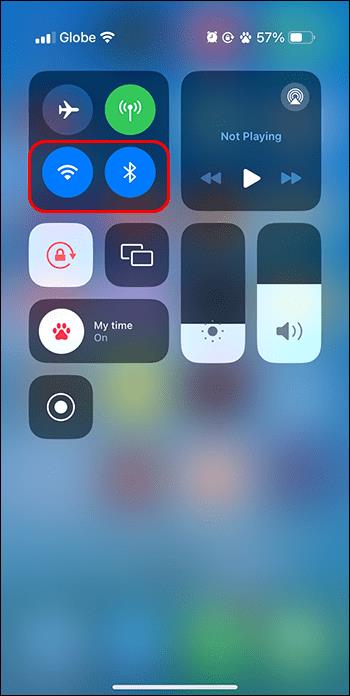
- Prepričajte se, da imata obe napravi Apple ID druge shranjene na seznamu stikov in da sta obe napravi prijavljeni v Apple ID.
- Obe napravi postavite v doseg Bluetooth.
- V iPhonu pojdite v aplikacijo »Nastavitve«.
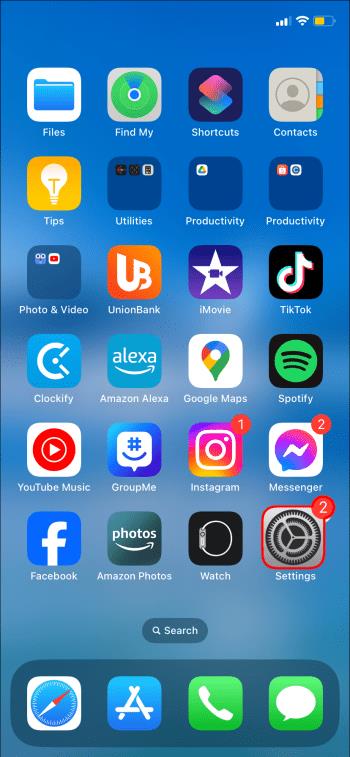
- Dotaknite se omrežja Wi-Fi, ki ga želite dati v skupno rabo, da se prikaže pojavno okno z vprašanjem, ali želite deliti geslo.
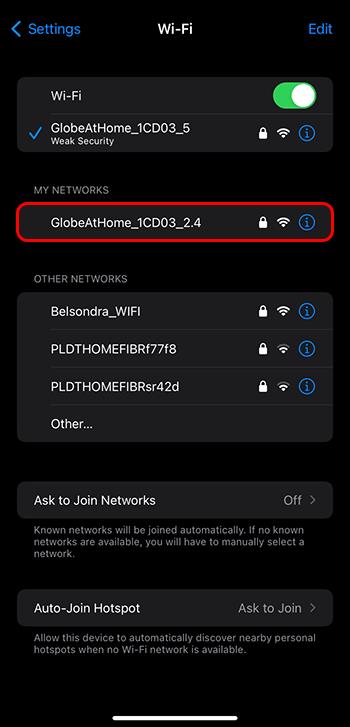
- Za dokončanje izberite »Skupna raba gesla«.
Opomba: Na žalost so samo iOS 11 in novejši združljivi s tem načinom skupne rabe Wi-Fi. Poleg tega ta metoda ne bo delovala, če poskušate svoje geslo za Wi-Fi deliti z napravo, ki ni Apple.
Kako najti geslo za Wi-Fi v sistemu Windows
Na žalost Windows še ni uvedel funkcije skupne rabe za naprave, ki uporabljajo Windows kot svoj operacijski sistem. Zato morate za posredovanje internetne povezave svojim prijateljem prek sistema Windows poiskati geslo za Wi-Fi in ga posredovati na staromoden način. Vendar se tehnika nekoliko spremeni glede na to, katera različica sistema Windows je nameščena v vaši napravi.
Geslo za Wi-Fi v sistemu Windows 11 najdete tako:
- Kliknite gumb »Start« na vaši napravi Windows.

- Med možnostmi se pomaknite do »Nastavitve«.
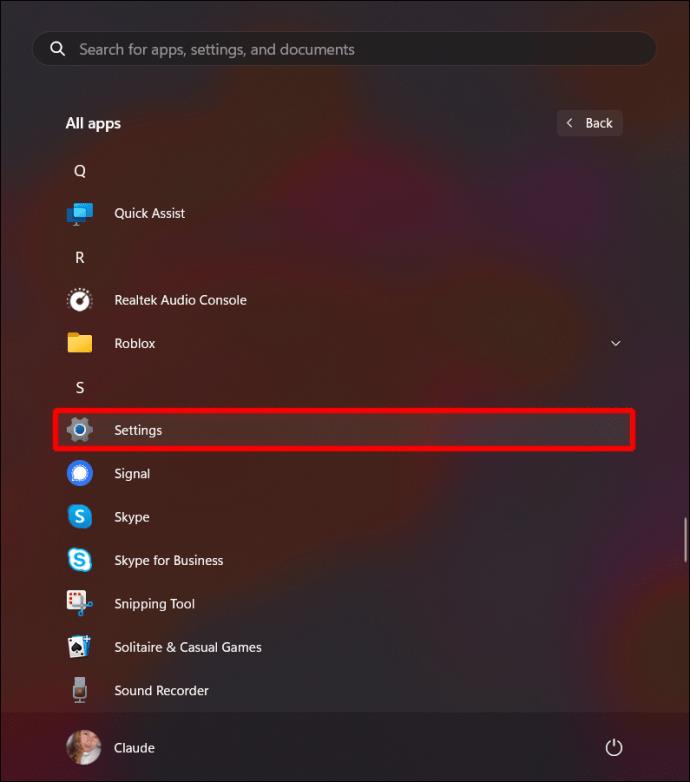
- V nastavitvah izberite »Omrežje in internet«.
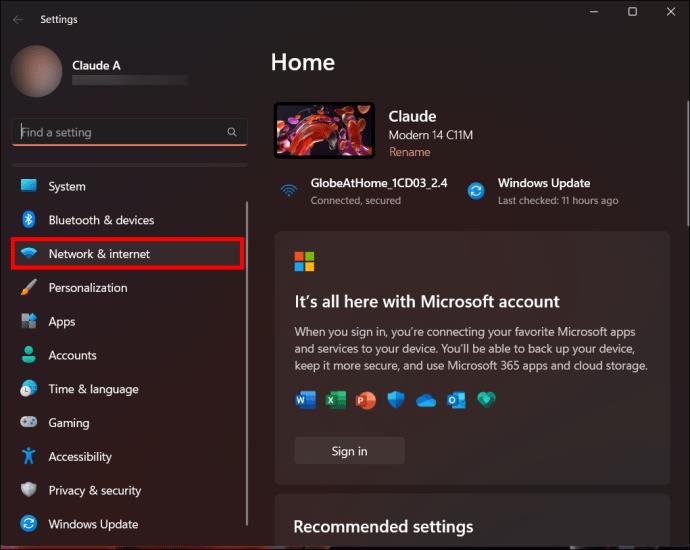
- Kliknite gumb »Ogled« poleg »Ogled varnostnega ključa Wi-Fi«, da prikažete svoje geslo za Wi-Fi.
- Pokažite ali povejte osebi, s katero delite, naj dokonča.
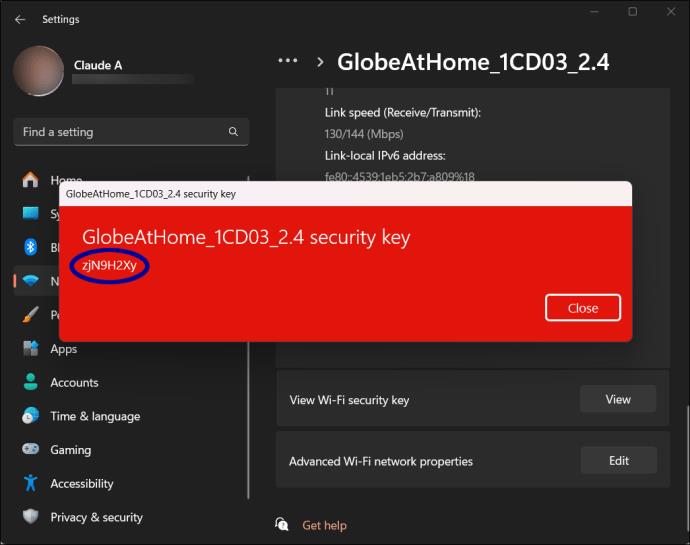
Geslo za Wi-Fi v sistemu Windows 10 najdete tako:
- V napravi Windows kliknite gumb »Start«.
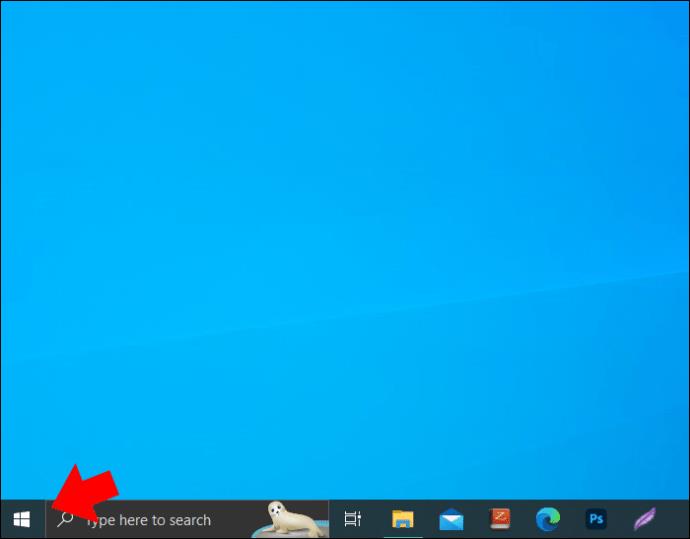
- Pojdite na »Nastavitve«.
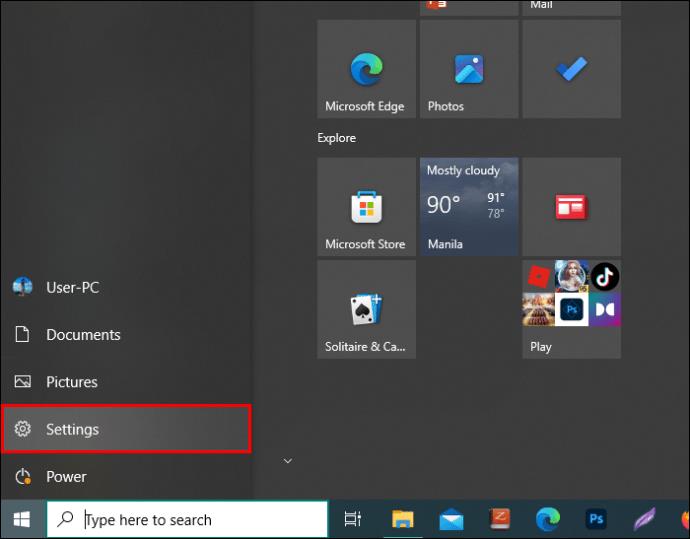
- V možnostih menija kliknite »Omrežje in internet«.
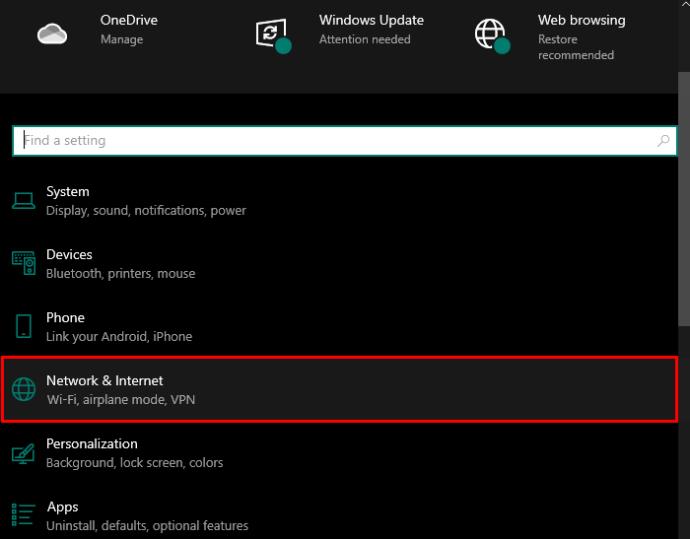
- Pomaknite se do in kliknite »Stanje«.
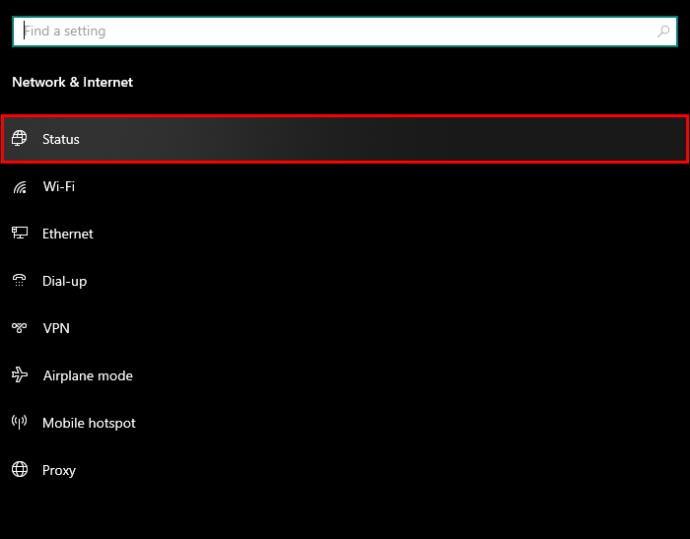
- Za nadaljevanje izberite »Center za omrežje in skupno rabo«.
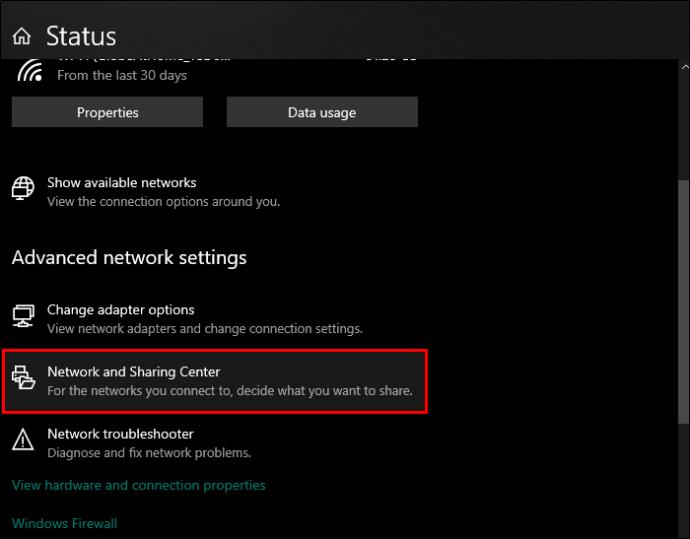
- Kliknite omrežje Wi-Fi, ki ga želite dati v skupno rabo.
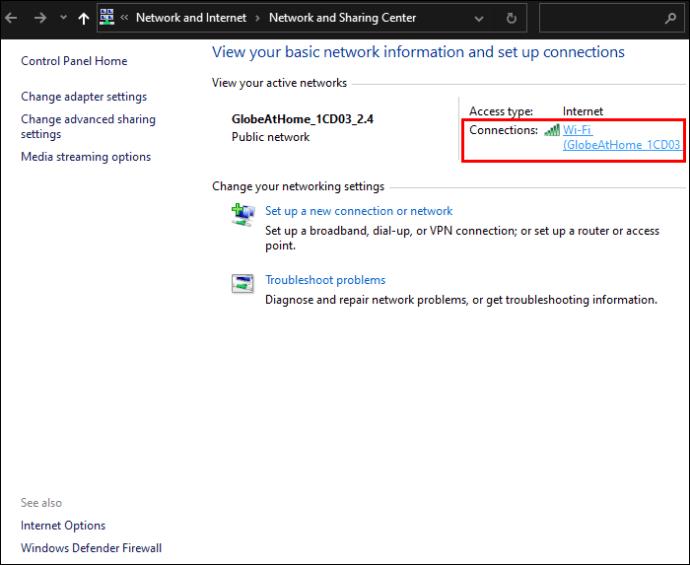
- V meniju »Wi-Fi Status« kliknite »Wireless Properties«.

- Kliknite zavihek »Varnost«.
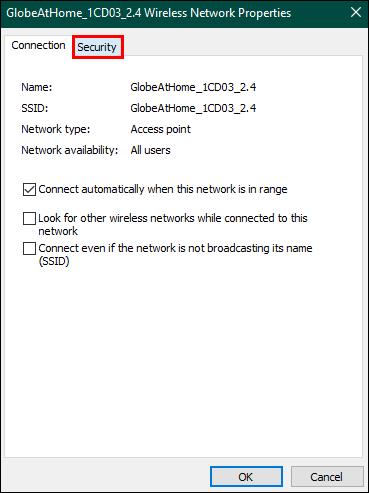
- Na zaslonu, ki se prikaže, izberite potrditveno polje »Prikaži znake«, da prikažete geslo za Wi-Fi.
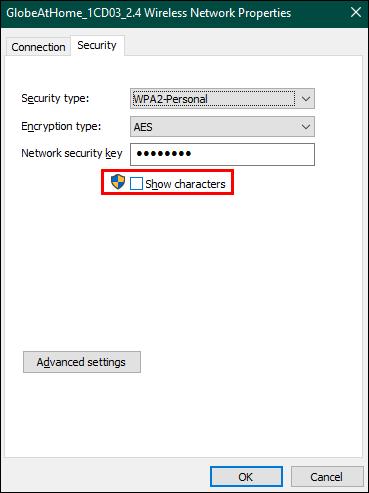
- Posredujte ga osebi, s katero ga želite deliti, da dokonča.
Geslo za Wi-Fi v sistemih Windows 7 in 8 najdete tako:
- Izberite gumb »Start«.
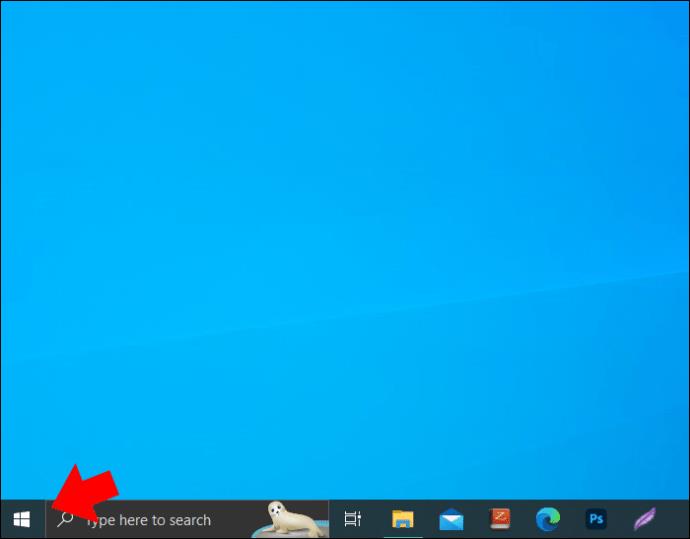
- V iskalno polje vnesite »Omrežje« in izberite.
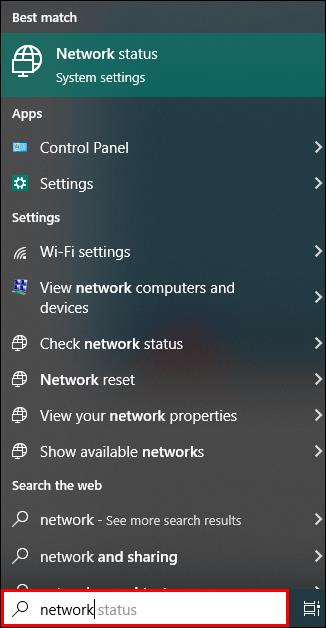
- V možnostih menija Omrežje kliknite »Center za omrežje in skupno rabo«.
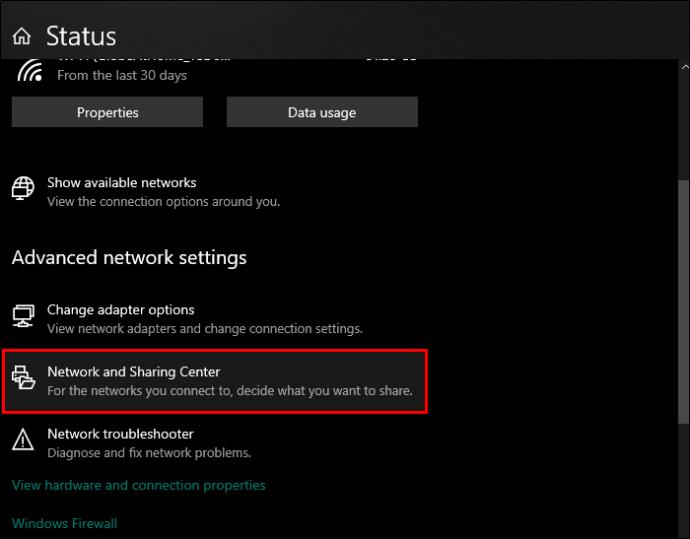
- Poiščite in izberite omrežje Wi-Fi, ki ga želite dati v skupno rabo.
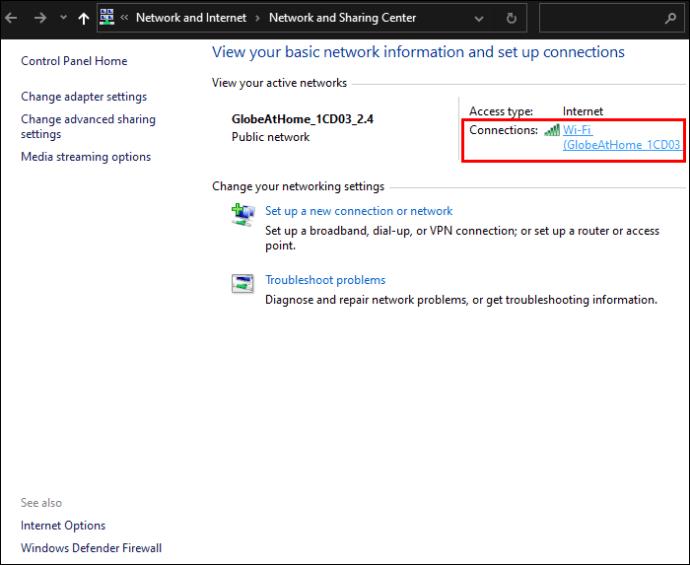
- Kliknite »Lastnosti brezžičnega omrežja« v »Stanje Wi-Fi«.

- Od tam izberite zavihek »Varnost«.
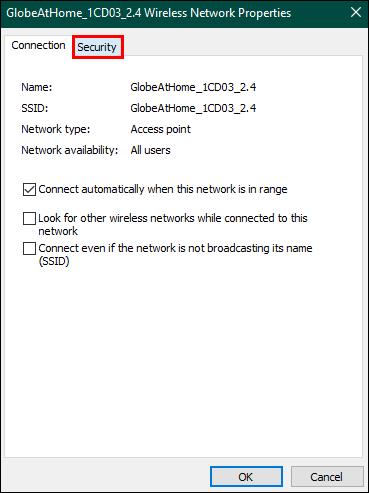
- V potrditvenem polju, ki se prikaže, kliknite »Prikaži znake«, da prikažete geslo za Wi-Fi.
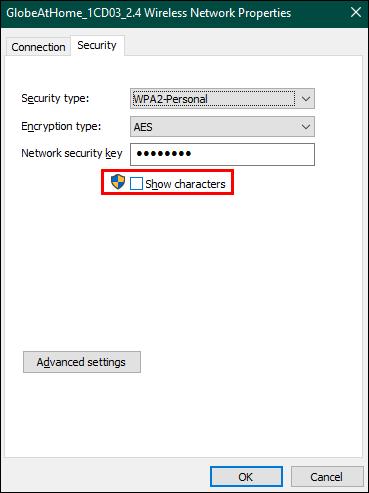
- Delite ga z osebo, za katero želite dostopati do omrežja.
Kako deliti gesla za Wi-Fi na Macu
Z Applovim edinstvenim sistemom skupne rabe lahko delite tudi gesla za Wi-Fi na računalnikih Mac. Ta sistem vam omogoča, da popolnoma zaobidete sebe ali kogarkoli drugega pred ogledom dejanskega gesla za Wi-Fi. Zato ta metoda ščiti vaše geslo pred razkritjem vsem, ki morda poslušajo.
Tukaj je tisto, kar morate storiti:
- Prepričajte se, da sta Bluetooth in Wi-Fi vklopljena za obe napravi.
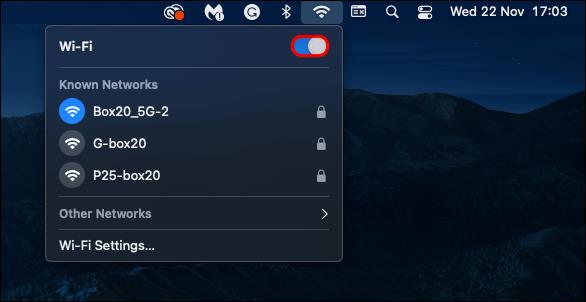
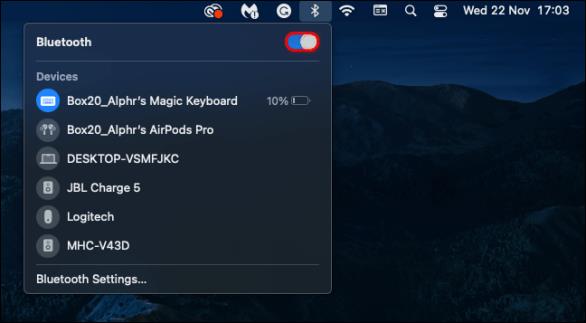
- Zagotovite, da imata obe napravi Apple ID druge shranjene na seznamu stikov in da sta obe napravi prijavljeni v Apple ID.
- Pridite v doseg Bluetooth z obema napravama.
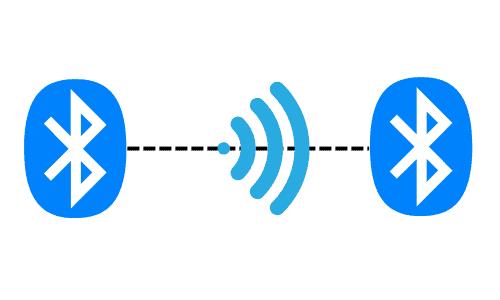
- V napravi iPhone ali Apple, ki se želi povezati z vašim omrežjem Wi-Fi, izberite omrežje Wi-Fi, ki se mu želite pridružiti.
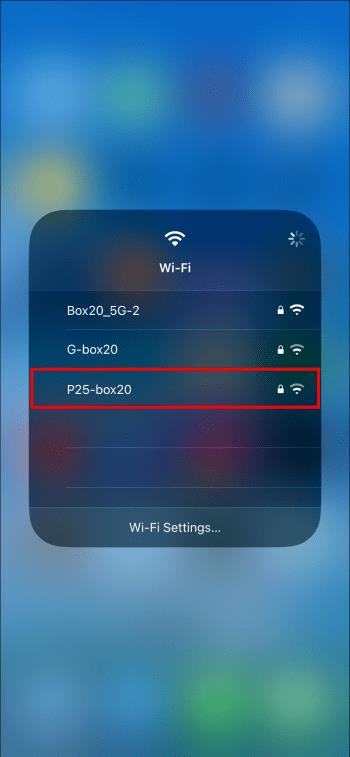
- V računalniku Mac počakajte, da se prikaže obvestilo, in izberite »Deli« za dokončanje.
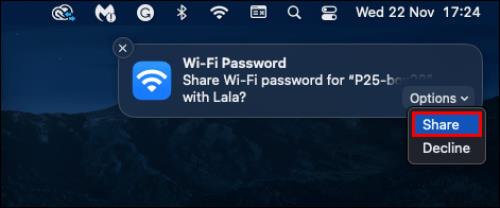
Opomba: ta funkcija skupne rabe gesla morda ni na voljo v starejših različicah MacOS. Poleg tega bo ta metoda delovala le, če si geslo delite z drugo napravo Apple.
Kako najti svoje geslo za Wi-Fi na Macu
Če ne morete deliti Wi-Fi na svoji napravi Mac, lahko preprosto poiščete in posredujete geslo. Ta metoda vam bo pokazala, kako poiščete geslo za Wi-Fi, če ste ga shranili v Applovem upravitelju gesel – Keychain. Deljenje gesla na ta način je prav tako učinkovito, a manj varno, saj morate pokazati ali izgovoriti geslo za Wi-Fi.
Tukaj so koraki za iskanje gesla za Wi-Fi v Macu:
- V meniju orodne vrstice v zgornjem desnem kotu zaslona kliknite ikono »Povečevalno steklo«.
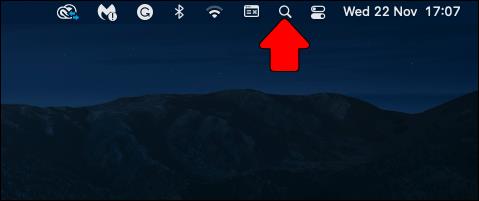
- V iskalno polje vnesite »Keychain«, da odprete upravitelja gesel.
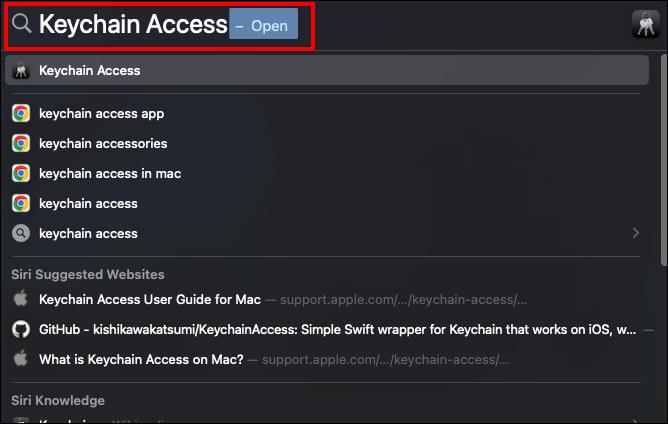
- Poiščite omrežje Wi-Fi, ki ga želite dati v skupno rabo, ali poiščite ime omrežja v iskalnem polju.
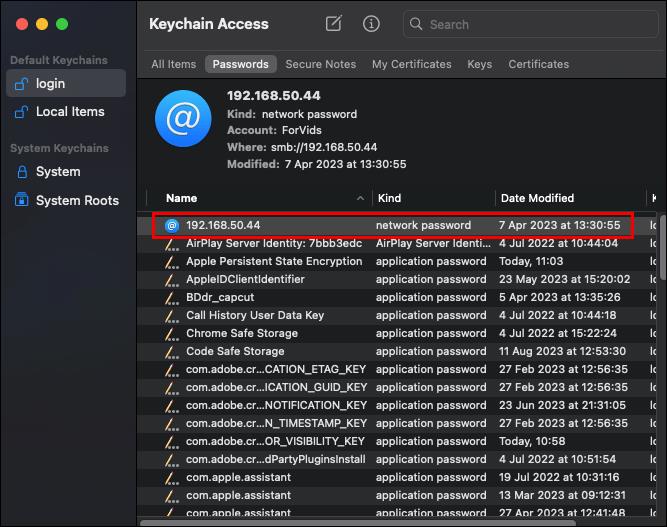
- Dvokliknite omrežje Wi-Fi.
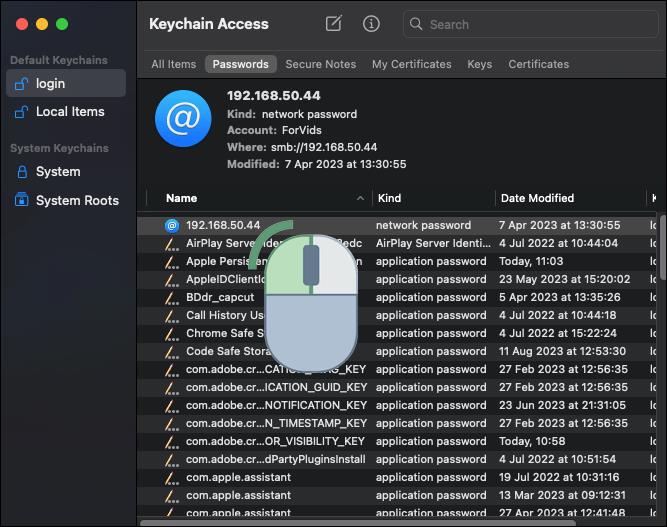
- Kliknite »Pokaži geslo«, da prikažete geslo za Wi-Fi.
- Dajte geslo osebi, s katero ga želite deliti.
Wi-Fi za vse
V zadnjih desetletjih je hiter in zanesljiv Wi-Fi prešel iz razkošja v bistveni del vašega vsakdana. Tako je deljenje gesla za Wi-Fi koristen trik, ko želite nekomu pomagati tako, da mu omogočite dostop do interneta.
Ste svoje geslo za Wi-Fi delili s prijatelji? Če je odgovor pritrdilen, ali ste uporabili katero od metod, opisanih v tem članku? Sporočite nam v spodnjem oddelku za komentarje.